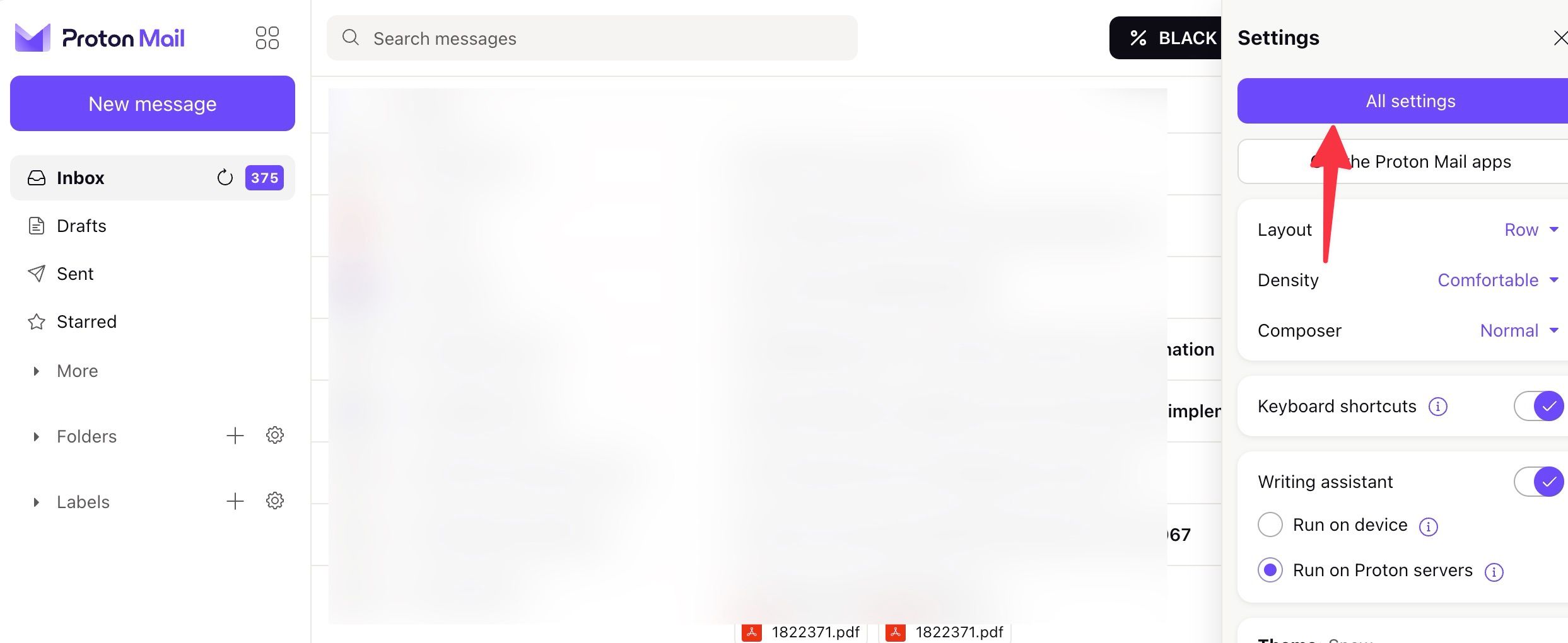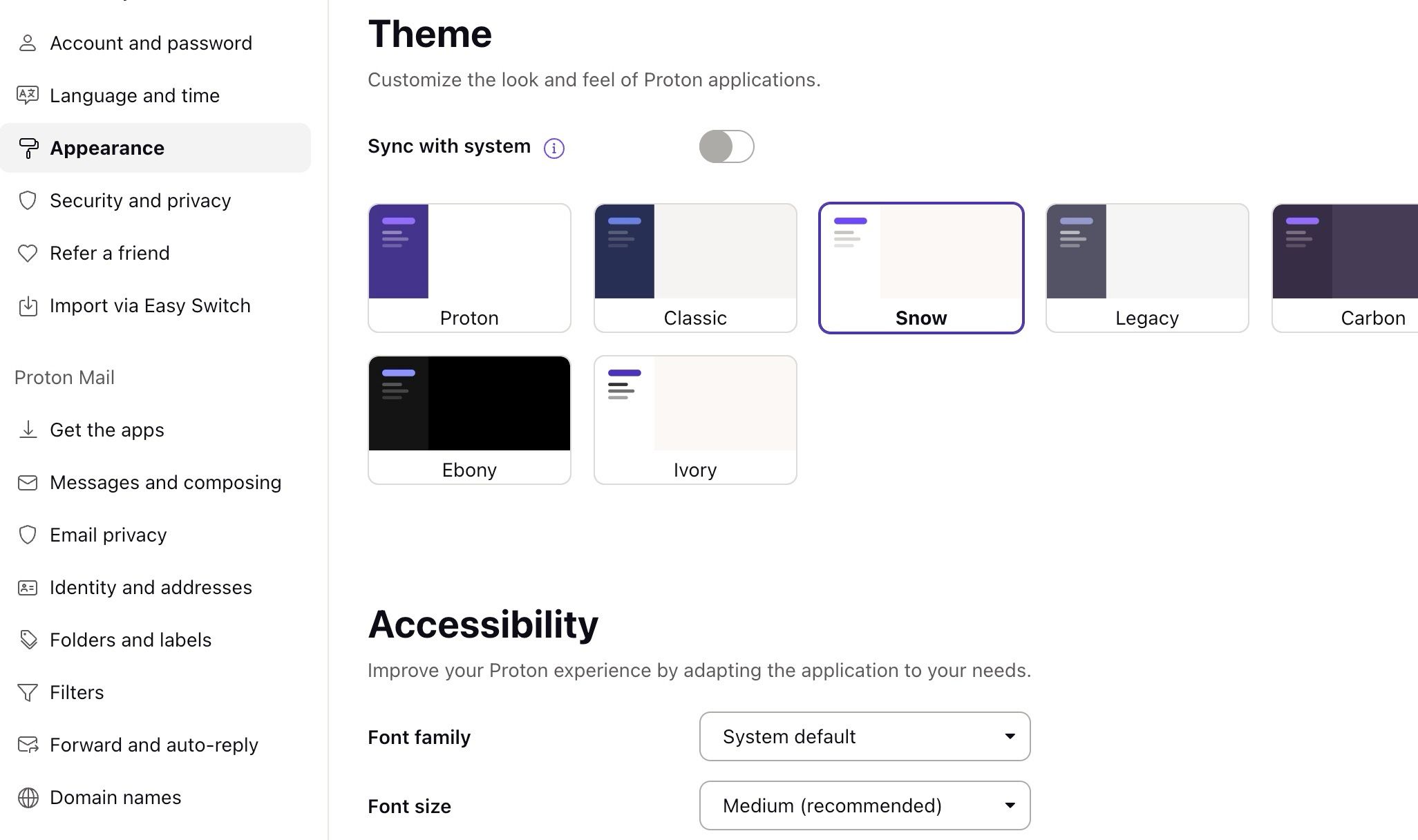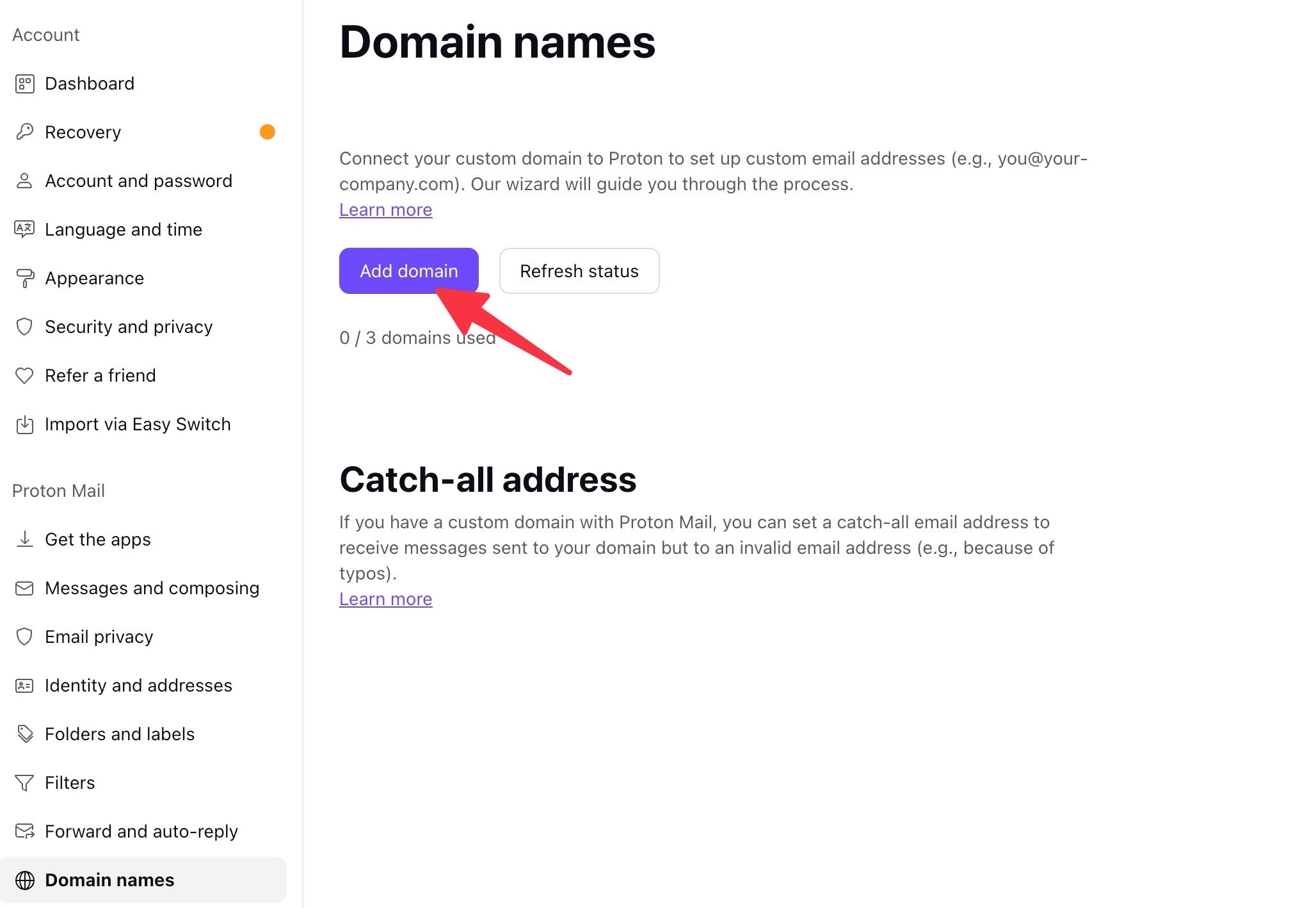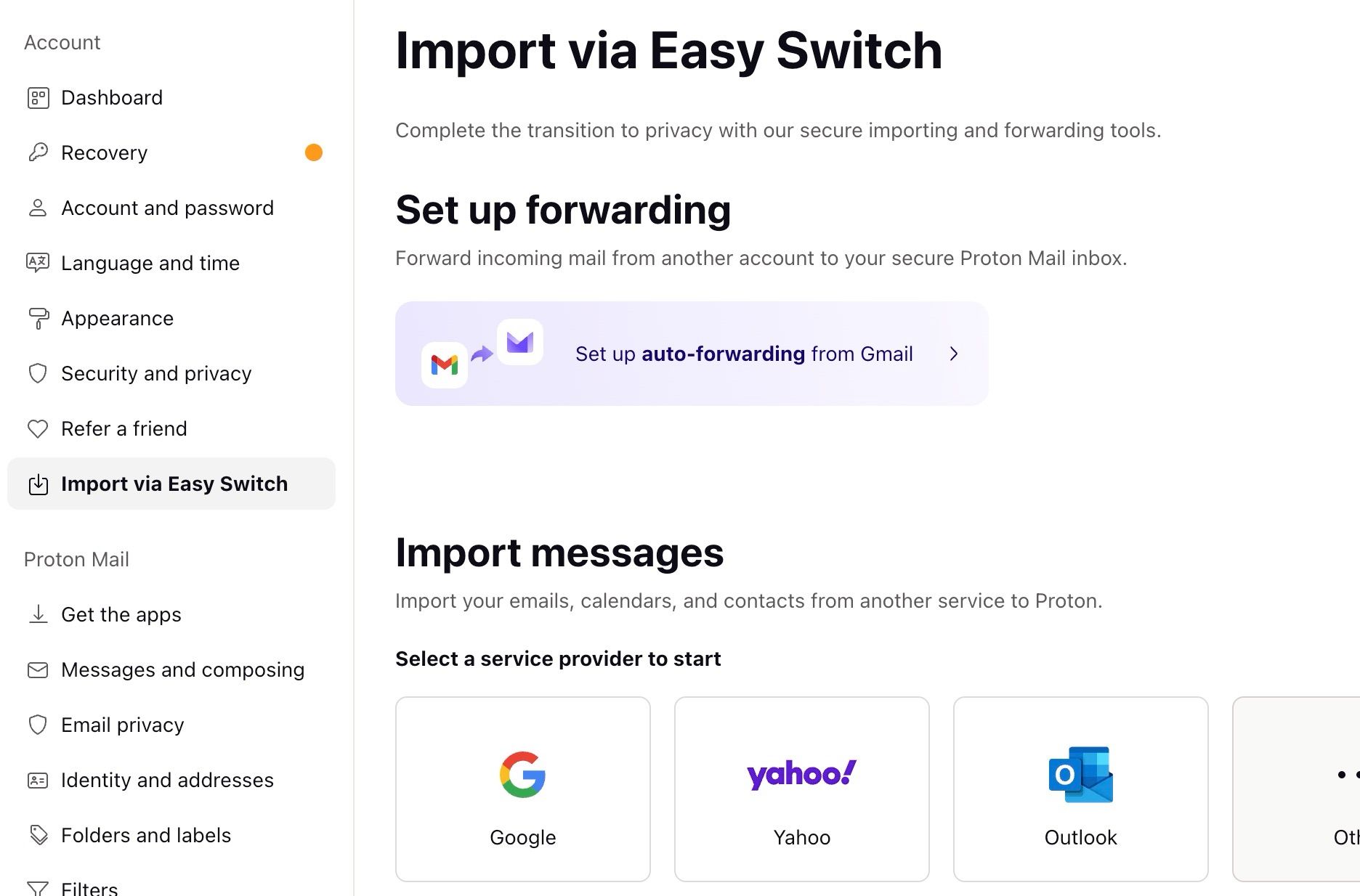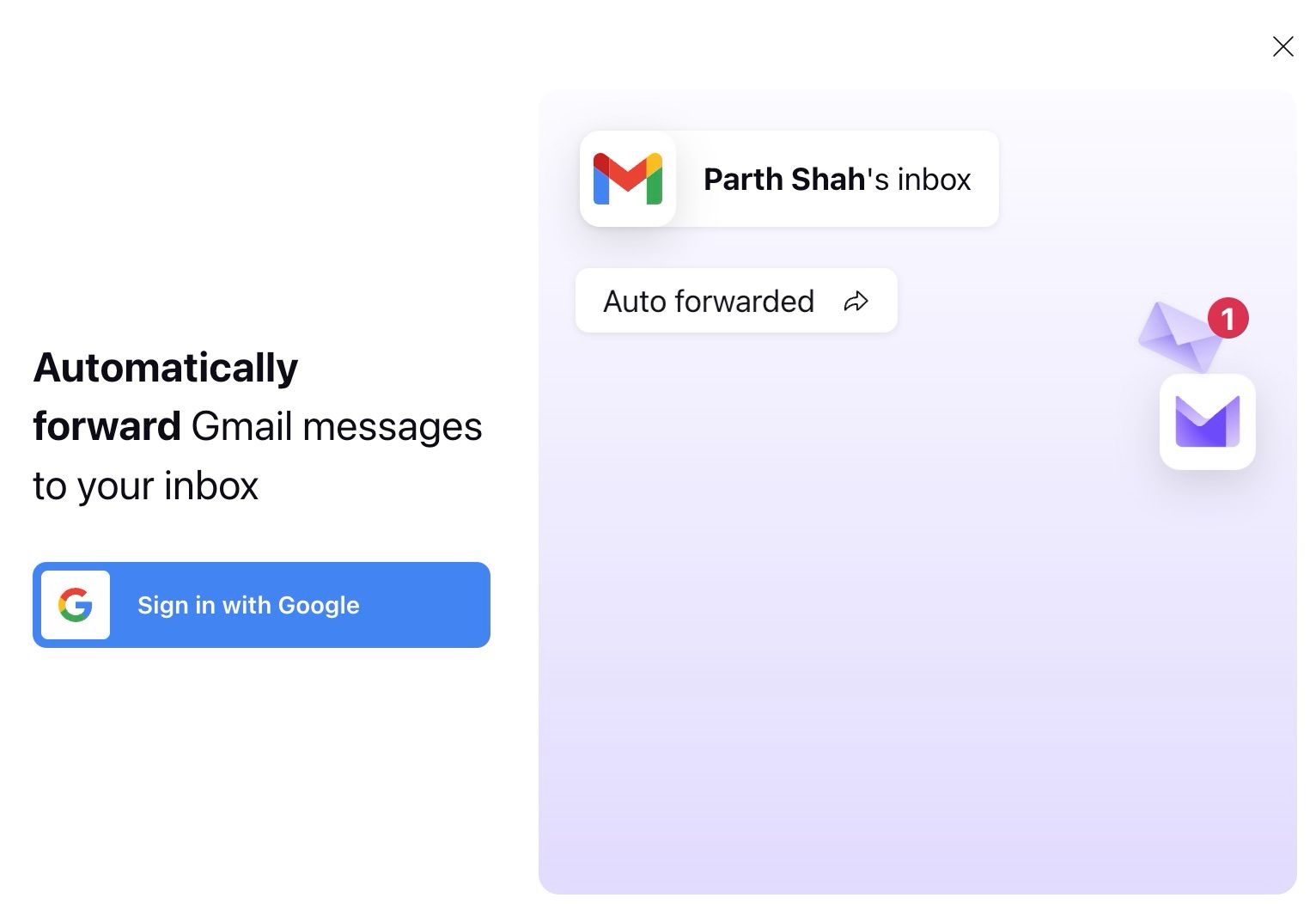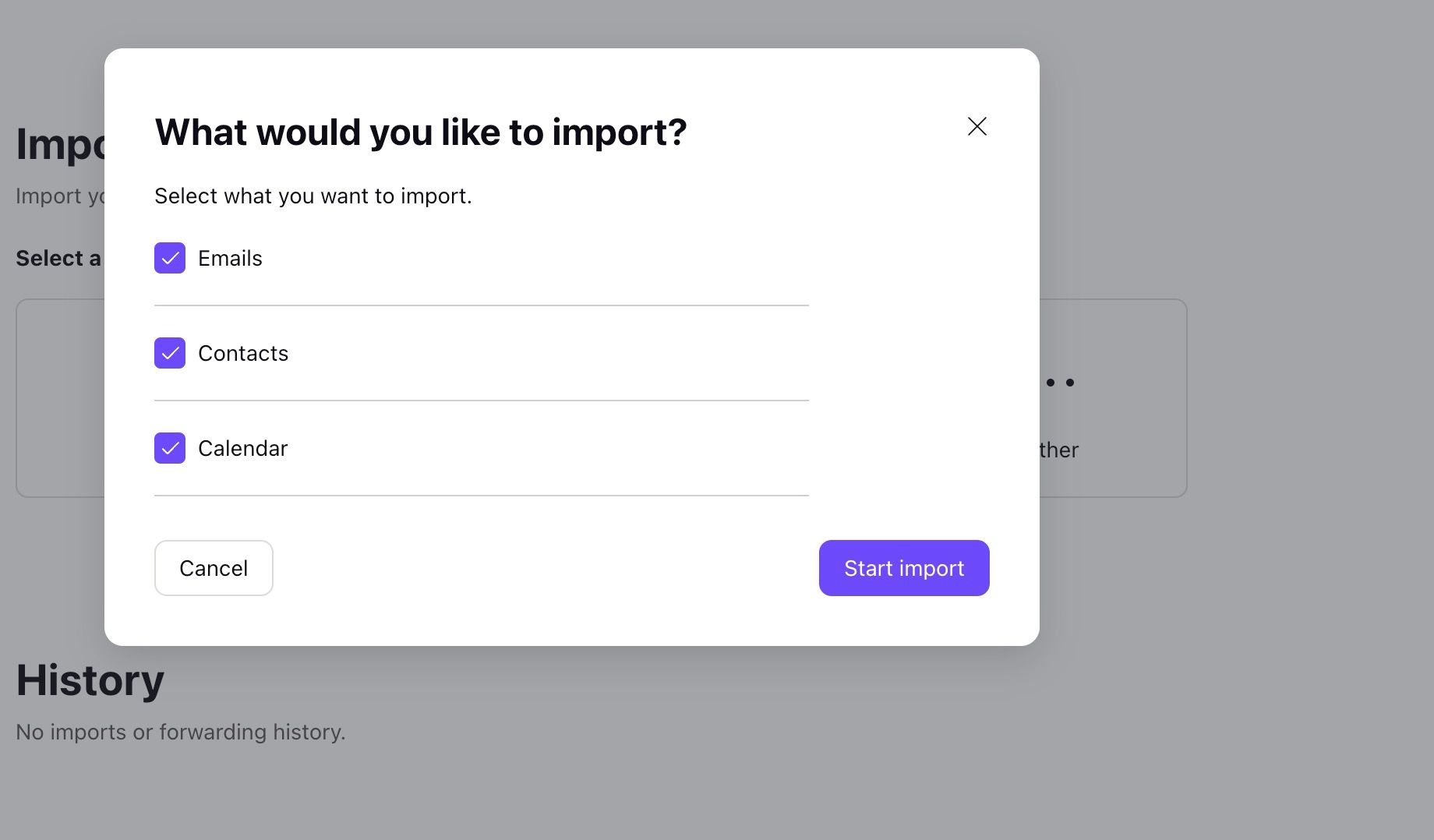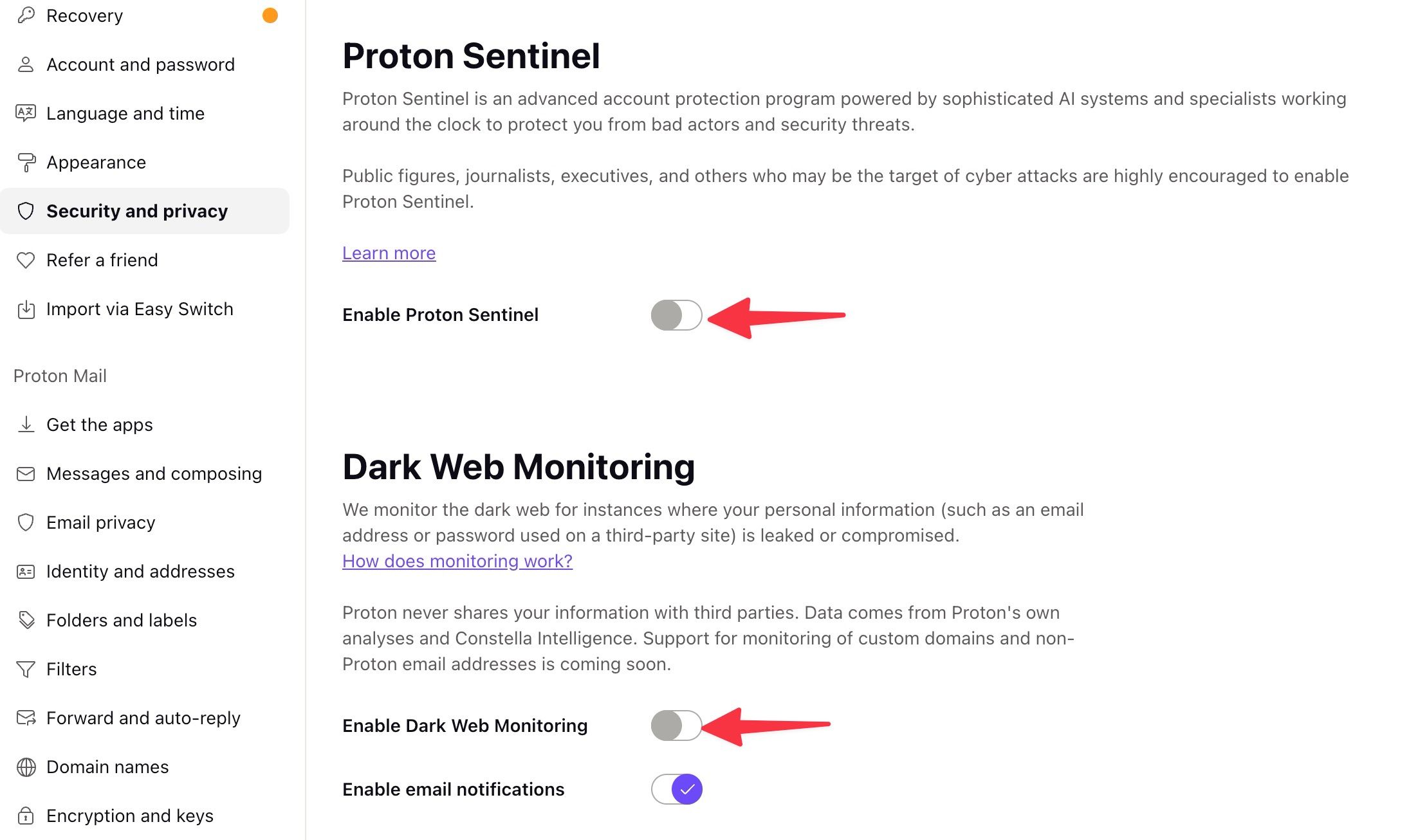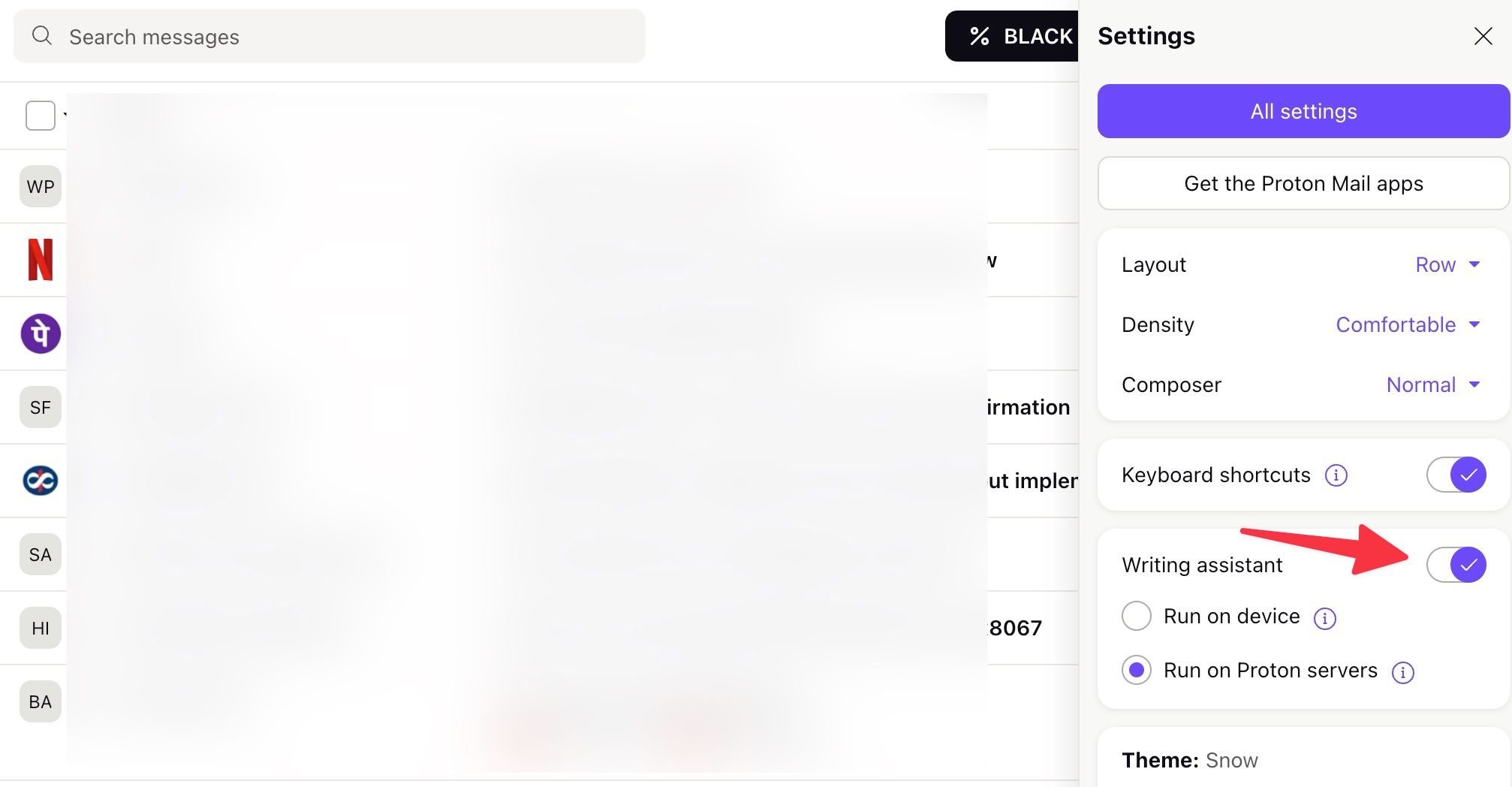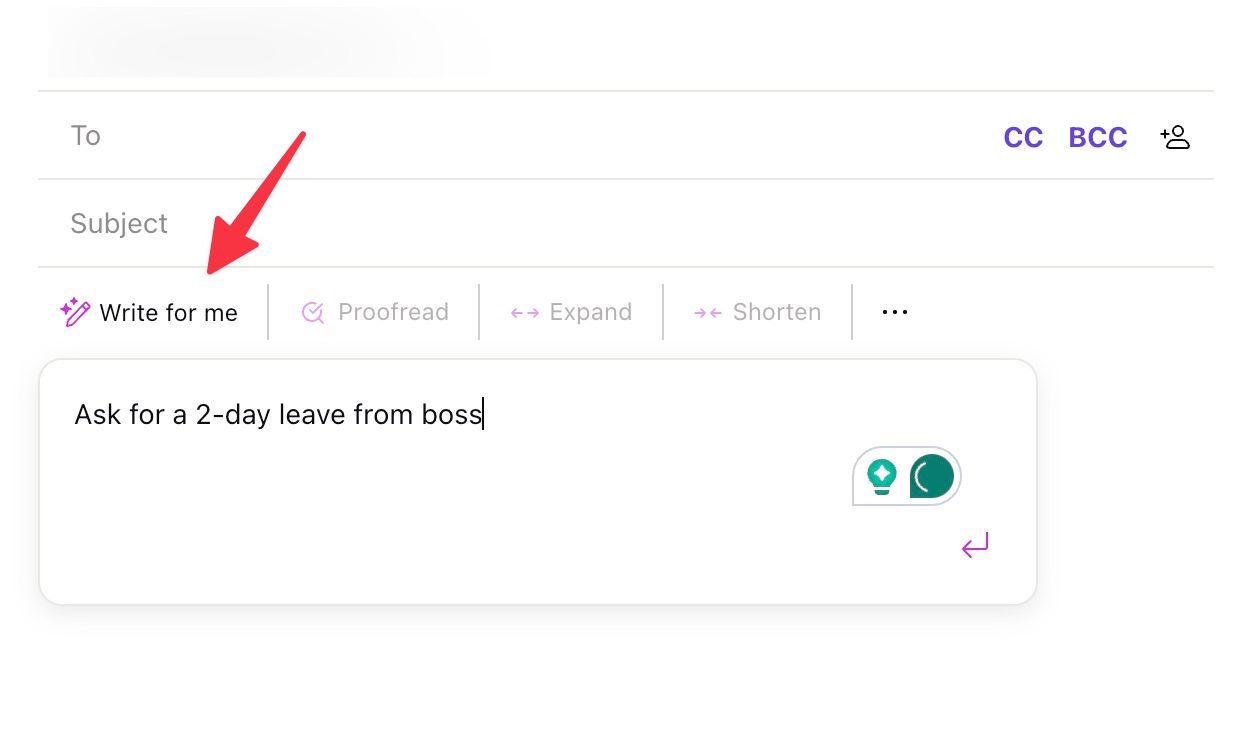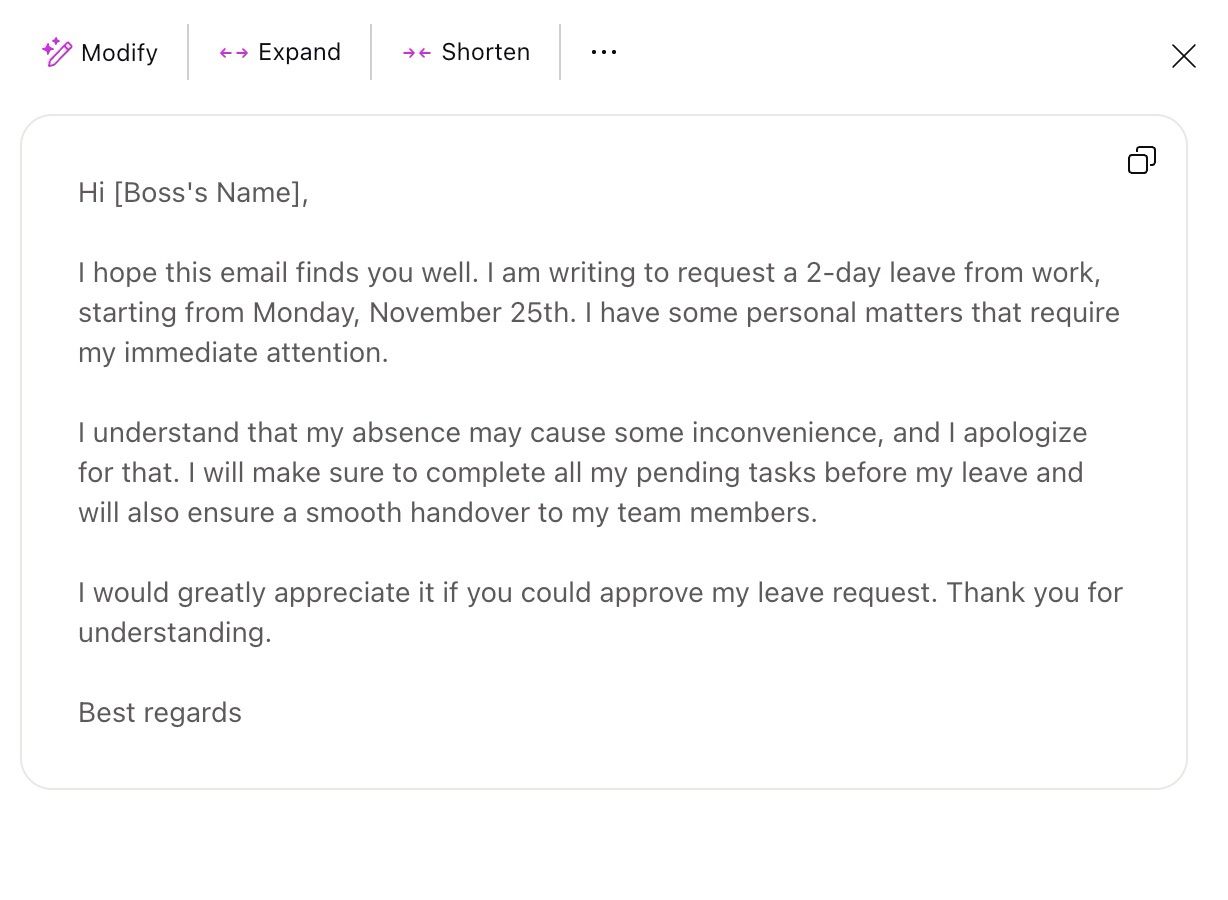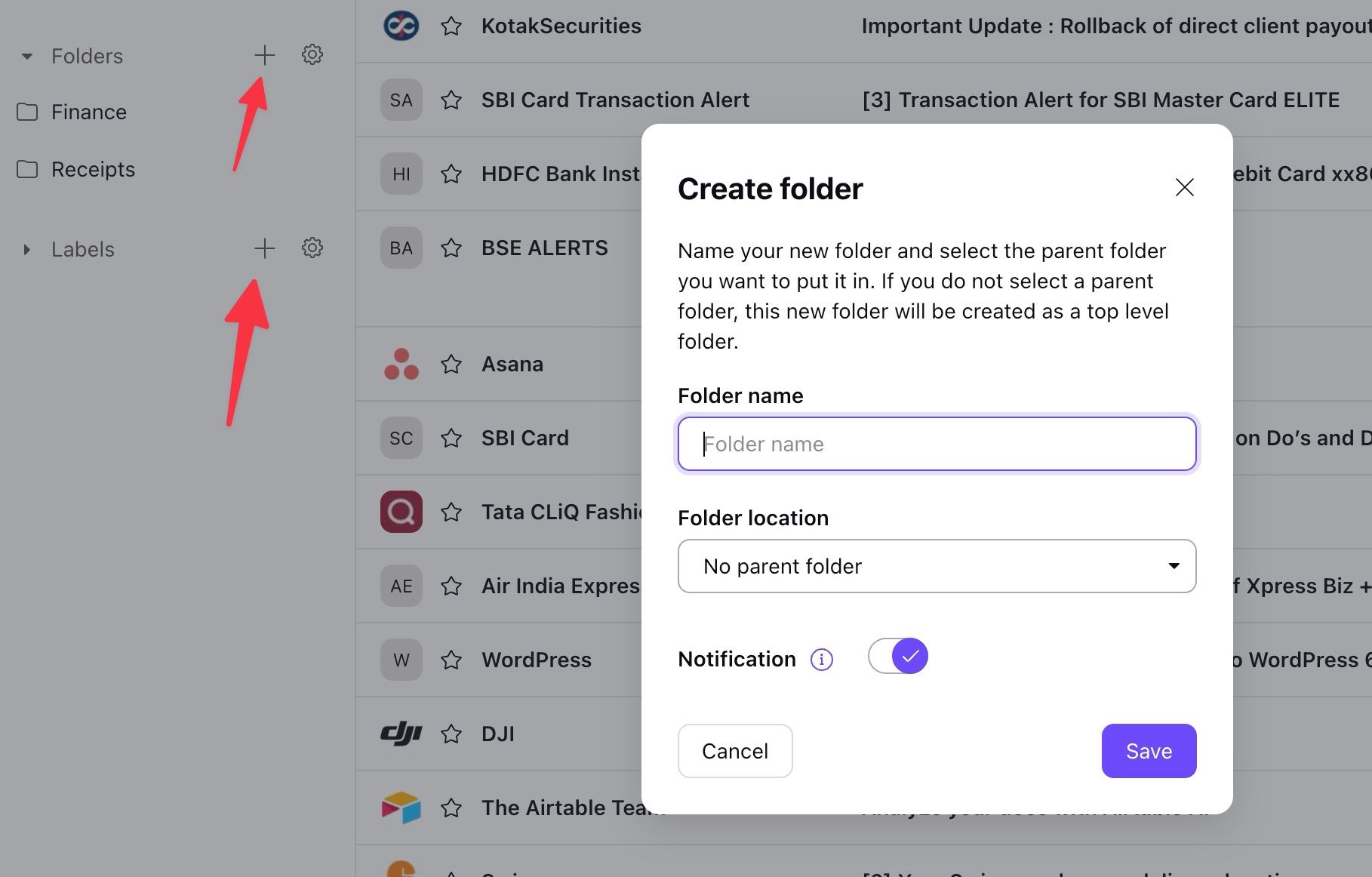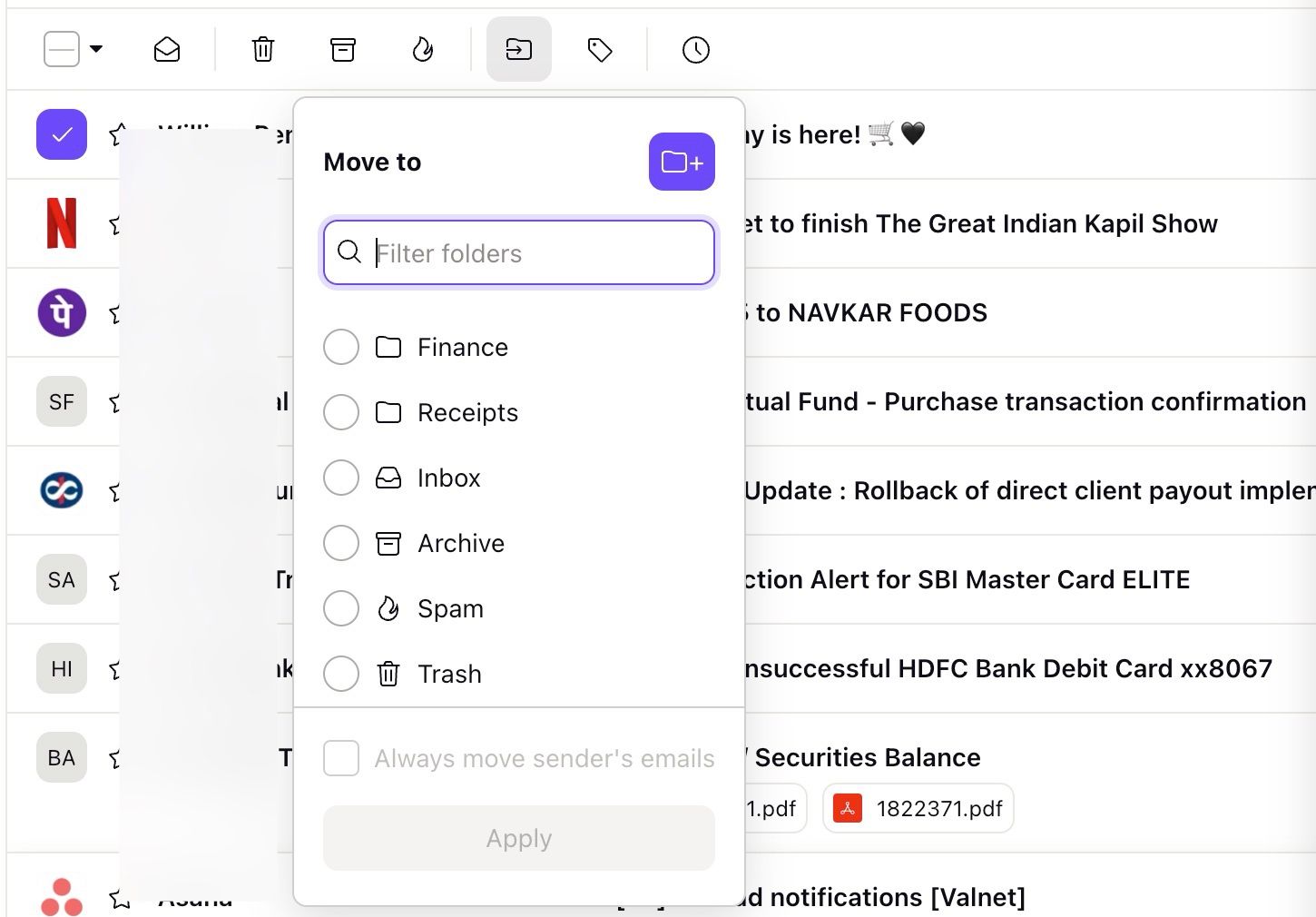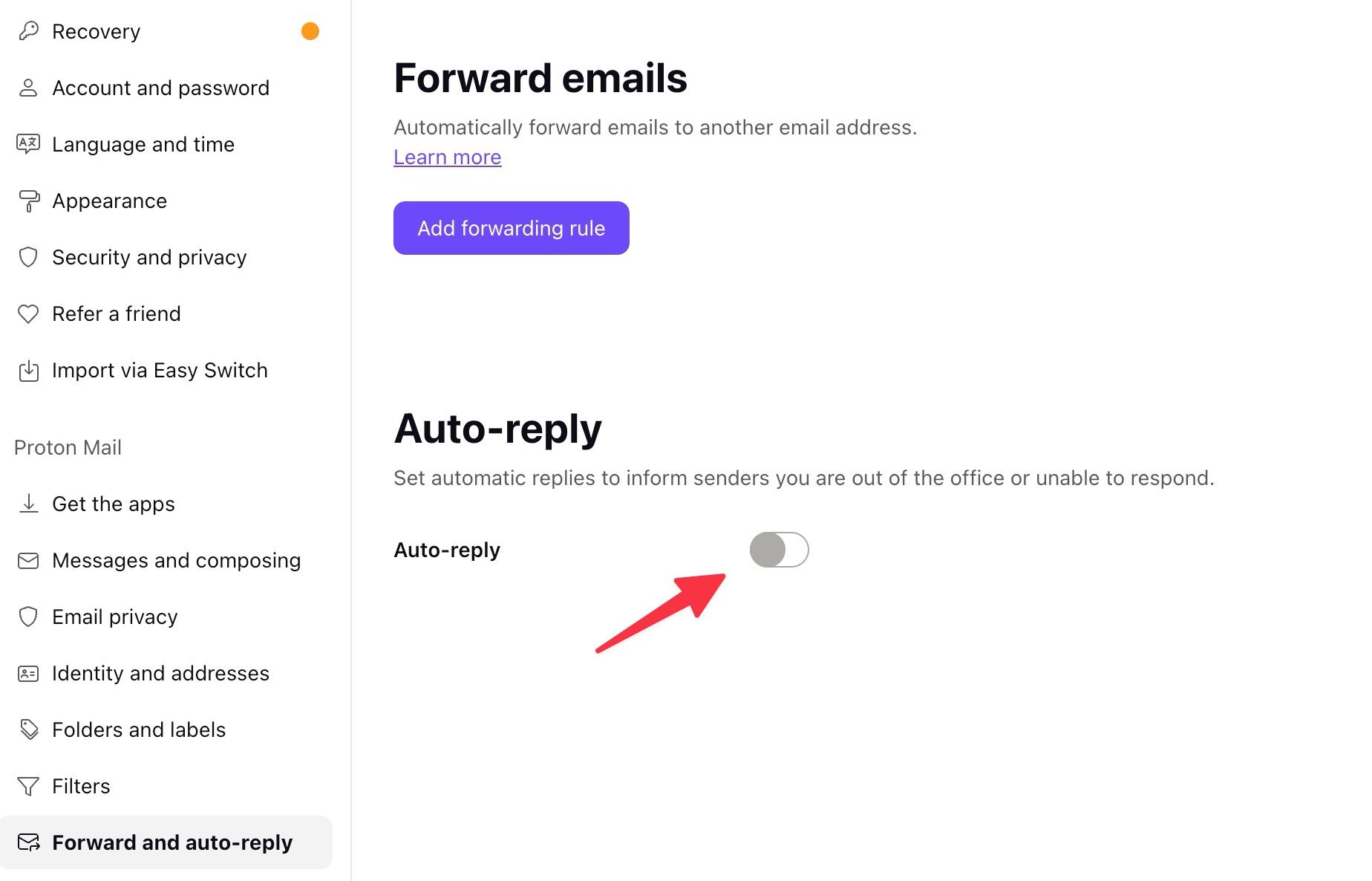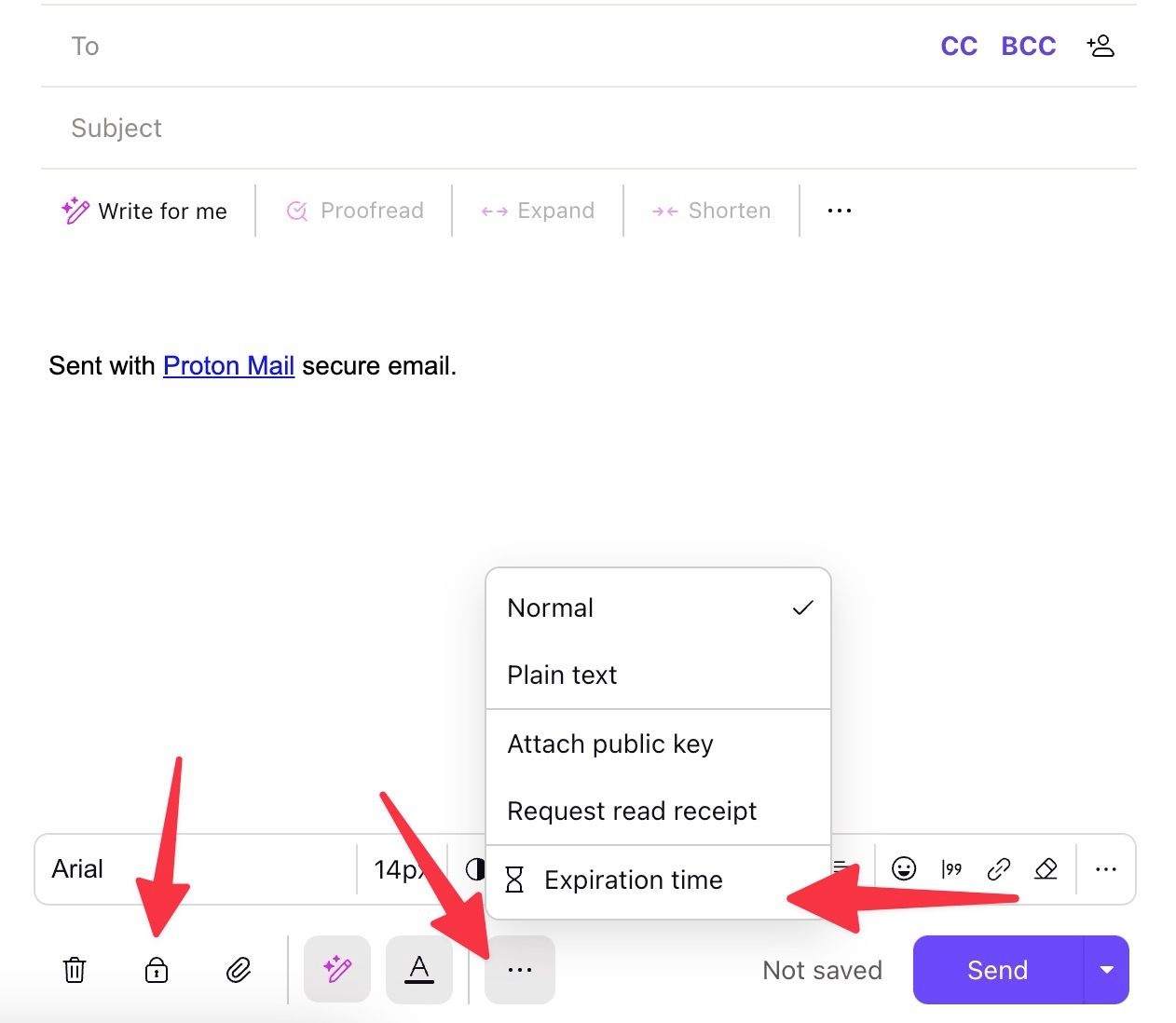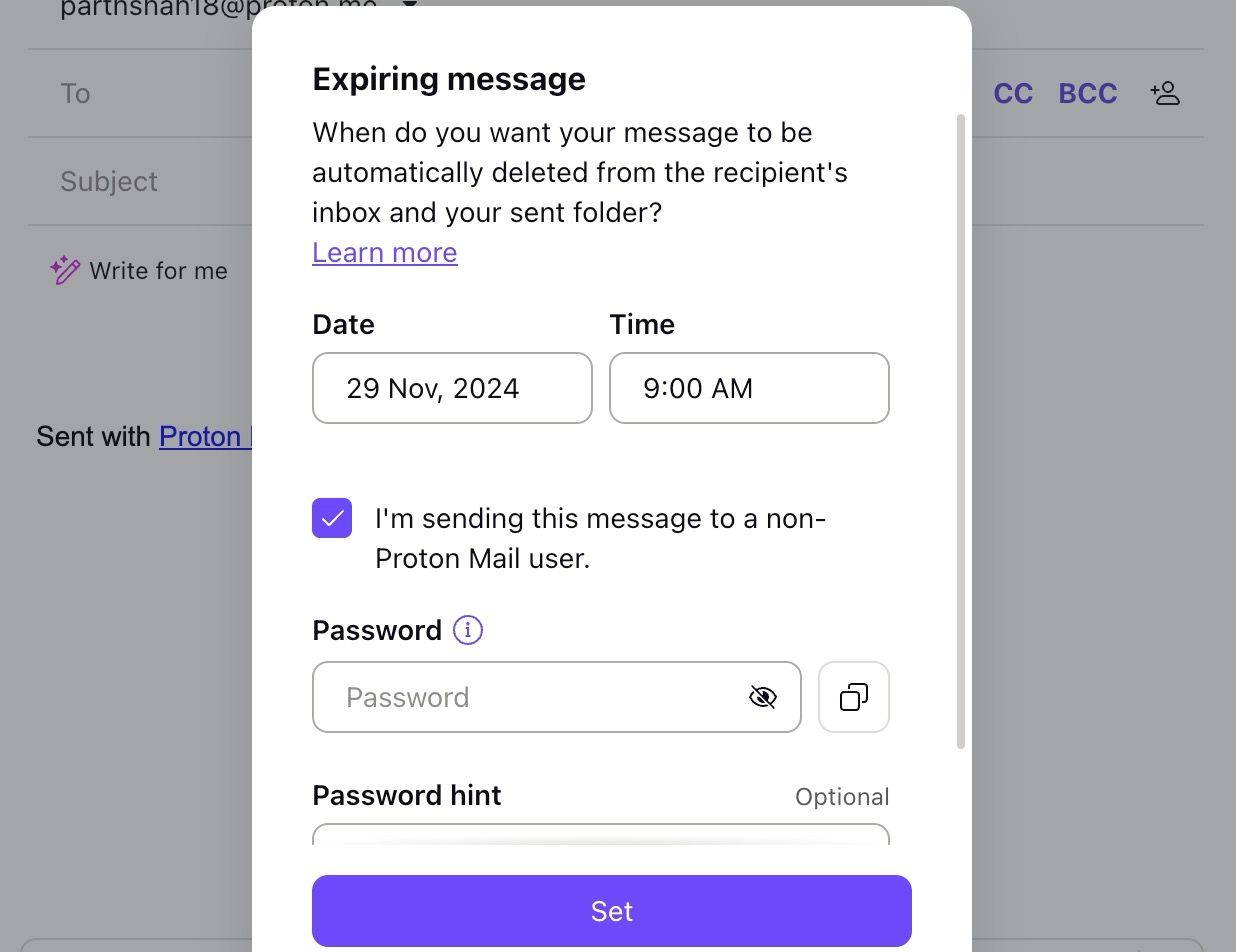Embora o Proton Mail seja conhecido por seus recursos de segurança e privacidade, ele também oferece um poderoso conjunto de ferramentas para transformar sua caixa de entrada em um hub eficiente. Se você deseja alterar a aparência do aplicativo, configurar um domínio personalizado, ativar o monitoramento da dark web ou usar uma IA no dispositivo para redigir e-mails impecáveis, você tem amplas opções para otimizar seu fluxo de trabalho e maximizar a produtividade. Aqui estão as 10 principais dicas revolucionárias do Proton Mail para conquistar o caos da sua caixa de entrada rapidamente.
Embora o Proton Mail tenha aplicativos para todas as plataformas, este guia se concentra na versão web que você pode acessar no Windows, Mac e Chromebooks.
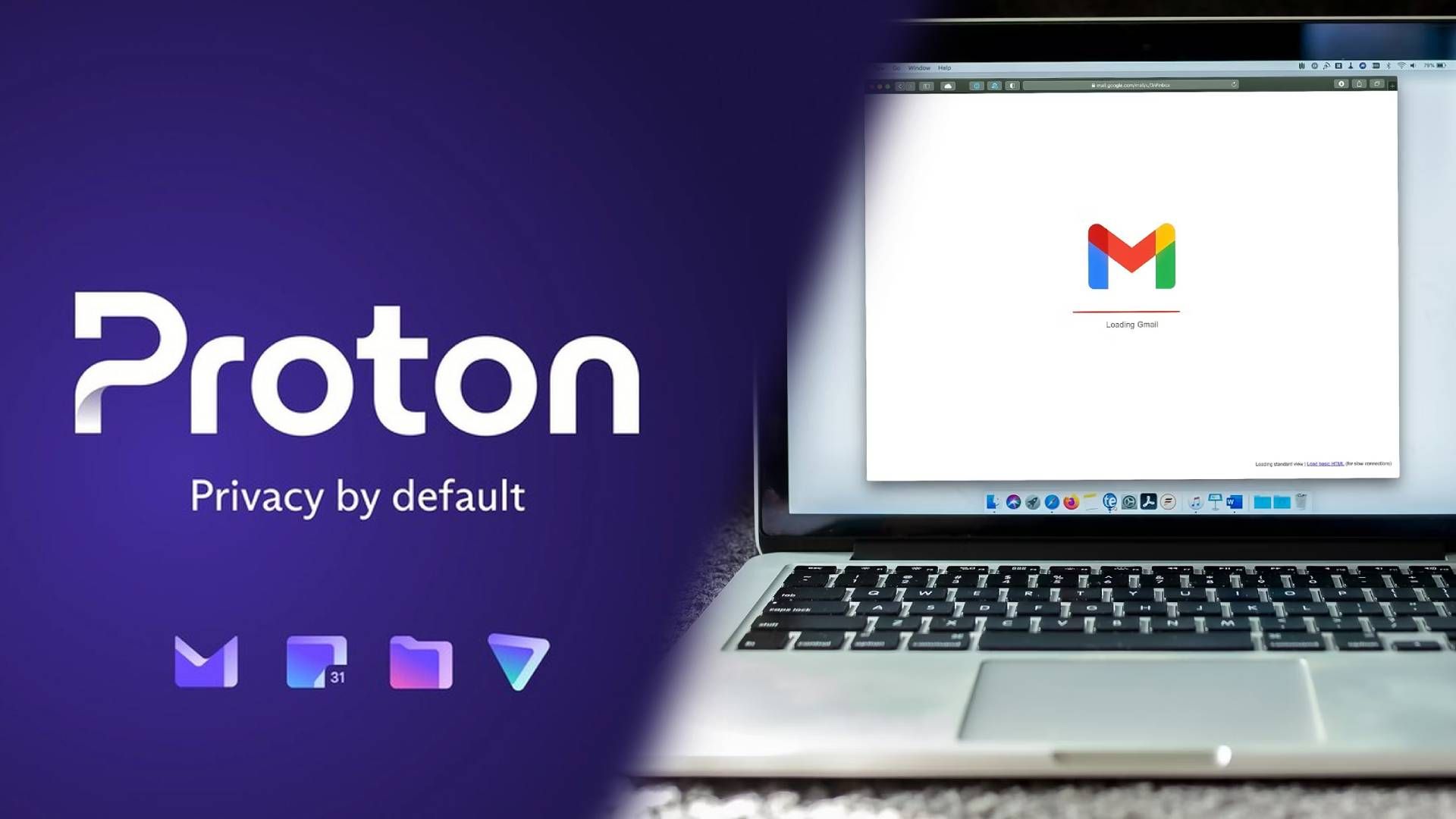
Relacionado
Por que troquei o Gmail pelo Proton Mail
Duas décadas de Gmail foram suficientes para mim, obrigado
9 Use temas para mudar toda a aparência da caixa de entrada
O tema azul escuro padrão pode não agradar a todos. Felizmente, o Proton Mail oferece várias opções de temas. Você também pode alterar as fontes padrão e o tamanho da fonte. Veja como.
- Vá para Correio de prótons na web.
- Selecione o Configurações engrenagem no canto superior direito.
- Abrir Todas as configurações.
- Selecione Aparência da barra lateral.
- Escolha outro tema e ajuste o tamanho da fonte no menu de acessibilidade.
Prefiro o tema Snow devido à sua aparência limpa e ao uso das fontes padrão do sistema para uma experiência uniforme. No entanto, o mesmo mecanismo de temas não está disponível nos aplicativos móveis Proton Mail.
8 Conecte um nome de domínio personalizado
Além do seu Proton Mail ID padrão, você pode conectar até três domínios personalizados à sua caixa de entrada Proton. Se você tiver um dos domínios personalizados para uso pessoal, siga as etapas abaixo para configurá-lo em Configurações.
- Abrir Correio de prótons na área de trabalho.
- Vá para Configurações (consulte as etapas acima).
- Selecione Nomes de domínio em Proton Mail na barra lateral.
- Clique Adicionar domínio.
- Insira o nome de domínio do seu e-mail. Verifique e siga as instruções na tela para concluir o processo de configuração.
7 Configurar o encaminhamento do Gmail
Embora você tenha migrado do Gmail para o Proton Mail, você não quer perder mensagens importantes. O Proton Mail oferece uma opção para encaminhar suas mensagens do Gmail para a caixa de entrada do Proton. Veja como configurá-lo.
- Abrir Configurações de correio próton (verifique os passos acima).
- Selecione Importar via Easy Switch.
- Clique Configure o encaminhamento automático do Gmail.
- Faça login com sua conta do Google e siga as instruções na tela.
Você está pronto para receber suas mensagens do Gmail na caixa de entrada do Proton Mail em seu telefone e desktop.
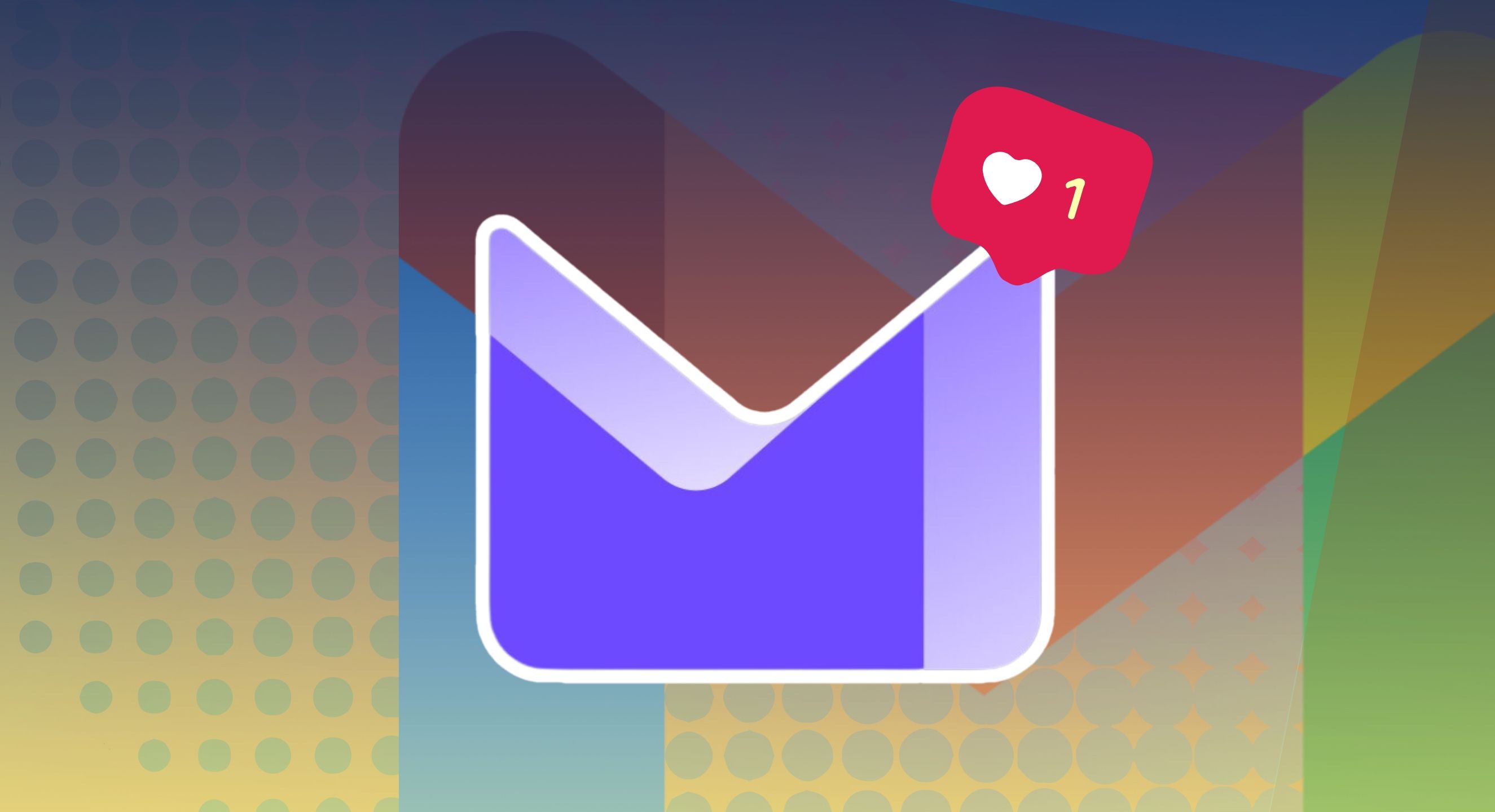
Relacionado
7 coisas que adoro no Proton Mail que falta no Gmail
Vantagens do Proton Mail que você está perdendo
6 Importe mensagens de outros serviços de e-mail
Se você usa Outlook, Yahoo ou outro provedor de e-mail terceirizado, poderá importar seus e-mails, calendários e contatos para o ecossistema Proton rapidamente. Aqui está o que você fará.
- Navegue até Configurações de correio próton.
- Selecione Importar via Easy Switch e selecione um provedor de serviços para começar. Vamos selecionar Panorama.
- Selecione o que você deseja importar. Você pode escolher e-mails, contatos e calendários. Clique Iniciar importação.
- Faça login em sua conta da Microsoft, conceda as permissões necessárias e mova seus dados existentes.
5 Proteja sua privacidade com monitoramento da dark web
O Proton desativa o monitoramento da dark web por padrão. Quando você ativa a opção, o sistema monitora a dark web em busca de casos em que suas informações pessoais, como endereço de e-mail ou senha usada em outro site, sejam vazadas ou comprometidas.
- Abrir Configurações de correio próton.
- Selecione Segurança e privacidade da barra lateral.
- Ligue o Habilitar monitoramento da Dark Web alternar.
- Você também pode ativar Habilitar Proton Sentinel para proteger sua caixa de entrada contra malfeitores e ameaças à segurança. Esta opção é recomendada para figuras públicas, jornalistas e executivos.
Você pode dar uma olhada no gerenciamento de sessões (e revogar dispositivos desconhecidos) e eventos de segurança no mesmo menu.
4 Habilite e use o Proton Scribe
Proton Scribe é um assistente de redação privado de IA que escreve e revisa e-mails para você. Ao contrário do Gmail e do Outlook, você pode executar o assistente em um dispositivo (para melhor privacidade) ou na nuvem. Siga as etapas abaixo para ativá-lo e usá-lo.
- Abrir Correio de prótons na web e clique no Engrenagem de configurações.
- Ligue o Assistente de redação alternar.
- Selecione Execute em um dispositivo ou Execute em servidores Proton. O Proton baixa um modelo AI de 3,5 GB em seu computador quando você o executa no dispositivo.
- Selecione Nova mensagem no topo.
- Clique Escreva para mim.
- Insira seu prompt de texto e gere um e-mail rapidamente.
Você também pode revisar, expandir, encurtar ou formalizar o tom.
3 Crie e gerencie pastas e rótulos
Ao usar o Proton Mail para uso pessoal, em breve você poderá encher sua caixa de entrada com centenas de e-mails. Você pode criar várias pastas (como Trabalho, Pessoal e Finanças) e usar rótulos (como Urgente, Tarefas e Acompanhamento) para organizar seus e-mails com eficiência.
- Abrir Correio de prótons e clique no + ícone ao lado Pastas ou Etiquetas.
- Depois de adicionar pastas e rótulos relevantes, você estará pronto para mover seus e-mails para eles.
- Selecione um e-mail e clique no ícone de pasta ou rótulo na parte superior para organizá-los.
2 Ativar resposta automática
Use a função de resposta automática do Proton Mail para compartilhar respostas automáticas quando você estiver fora do escritório ou não puder responder.
- Vá para Configurações de correio próton
- Selecione o Encaminhar e responder automaticamente guia.
- Ligue o Resposta automática alternar.
- Defina uma duração, data de início, hora, data de término, hora e fuso horário.
- Digite sua mensagem com uma barra de ferramentas rica.
- Selecione Salvar.
1 Envie mensagens criptografadas e ative a data de validade
Proton Mail é conhecido por segurança e privacidade. Você pode enviar mensagens criptografadas e definir uma data de validade para que o sistema exclua automaticamente os e-mails da caixa de entrada do destinatário e da pasta de envio.
- Abrir Correio de prótons e redigir uma nova mensagem.
- Anexe arquivos relevantes, rascunhe uma mensagem e clique no botão ícone de cadeado na parte inferior.
- Digite sua senha, digite uma dica de senha e defina a criptografia.
- Selecione o menu flutuante (os três pontos) e clique Prazo de validade.
- Defina a data e a hora no menu a seguir.
- Clique Definire você está pronto para ir.
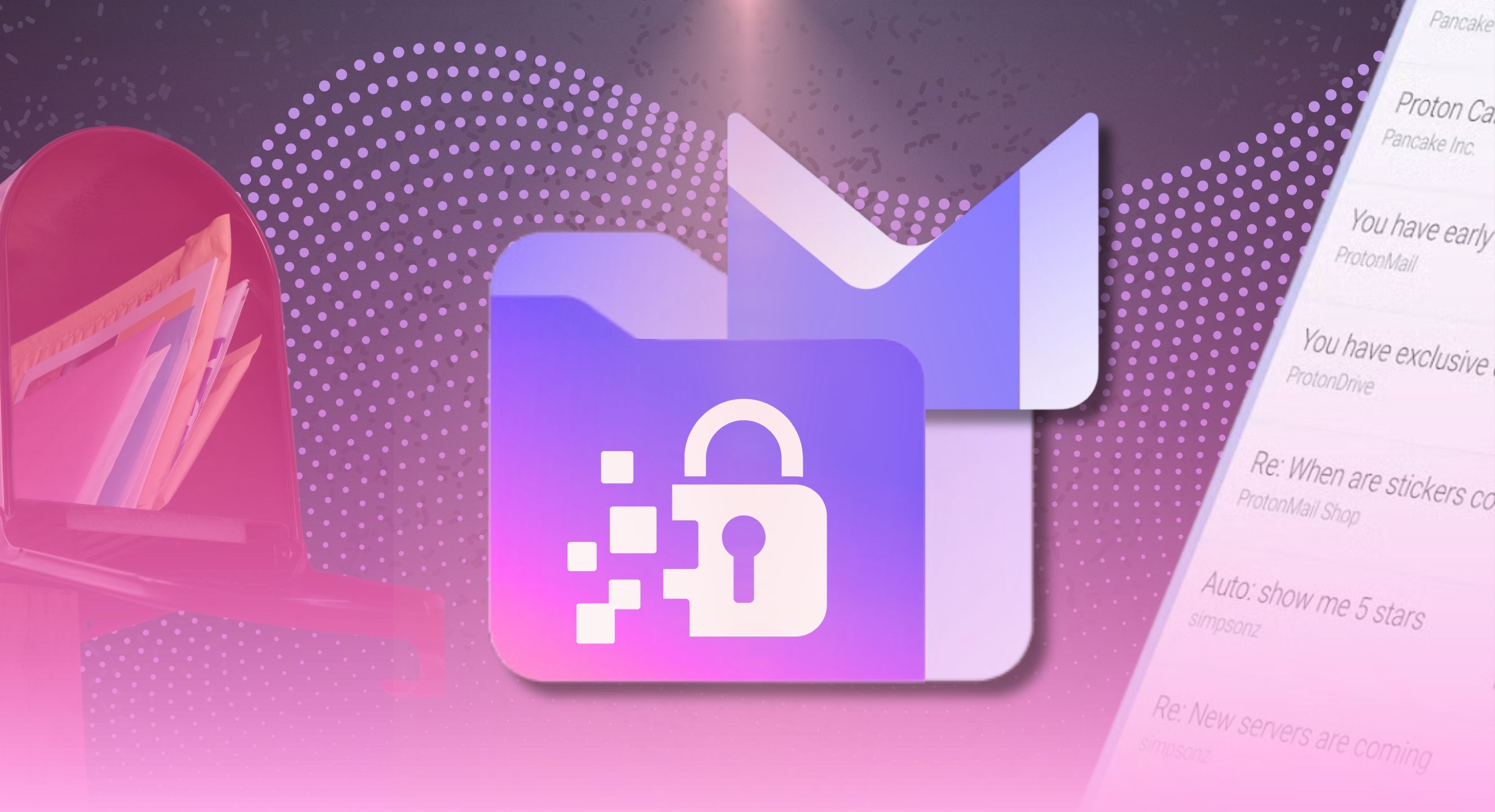
Relacionado
Como o Proton Mail criptografa suas mensagens de e-mail
Explicação das disposições de privacidade premium do Proton Mail
Uma arma secreta para a sanidade do e-mail
Proton Mail é mais do que uma caixa de entrada privada. A empresa não economizou em recursos importantes para facilitar o gerenciamento diário de e-mail. Use filtros, rótulos e pastas estrategicamente, aproveite os recursos exclusivos do Proton Mail, como mensagens criptografadas e e-mails autodestrutivos, e personalize suas configurações para corresponder ao seu fluxo de trabalho. No entanto, não está totalmente isento de problemas. Confira nosso guia dedicado para aprender problemas comuns do Proton Mail e suas soluções.